iphone亮度自动调节怎么设置 如何在苹果手机IOS12上开启屏幕亮度自动调节功能
更新时间:2023-10-29 09:04:47作者:xiaoliu
iphone亮度自动调节怎么设置,在如今的科技时代,iPhone成为了人们生活中不可或缺的一部分,对于很多用户来说,手机屏幕的亮度却一直是一个让人头疼的问题。幸运的是在苹果最新的操作系统iOS12中,他们提供了一个非常方便的功能——屏幕亮度自动调节。通过这个功能,我们可以根据环境的光照程度,自动调节手机屏幕的亮度,从而提供更好的用户体验。如何在iPhone上开启屏幕亮度自动调节功能呢?接下来我们将为您详细介绍。
步骤如下:
1.点击手机桌面底部设置,进入设置界面。

2.点击“通用”,进入通用设置界面。
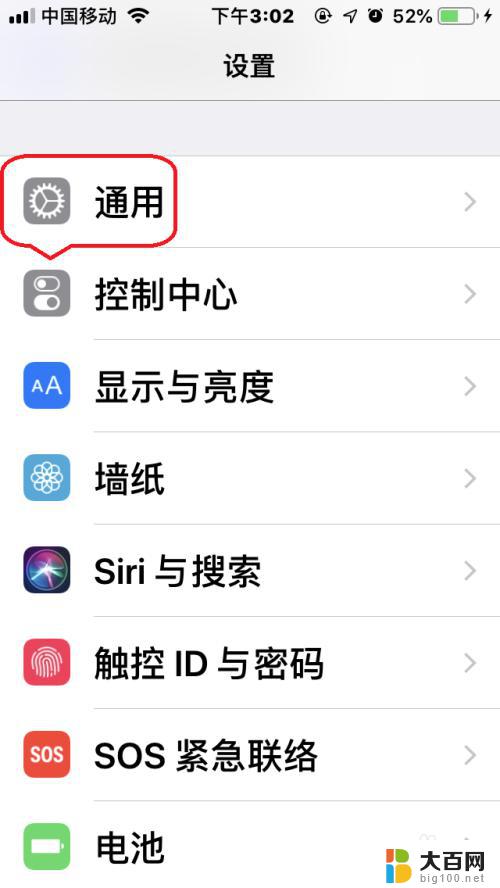
3.点击“辅助功能”,进入“辅助功能”设置界面。
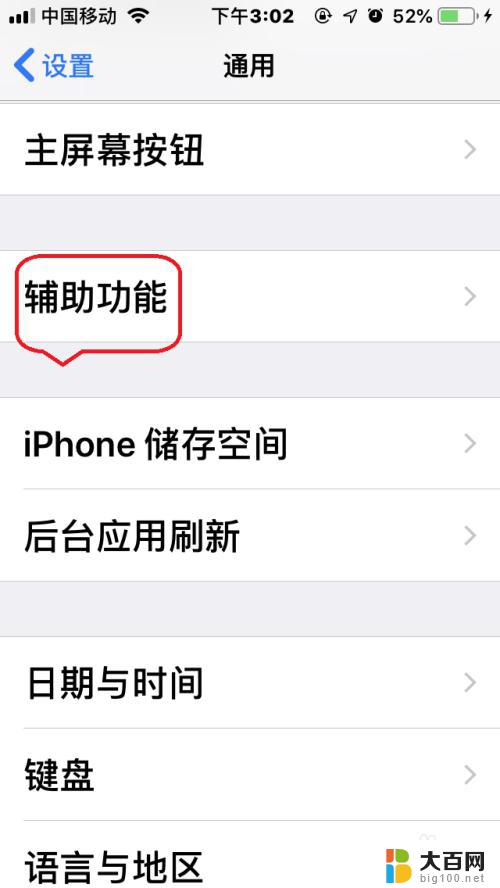
4.点击“显示调节”,进入“显示调节"设置界面。
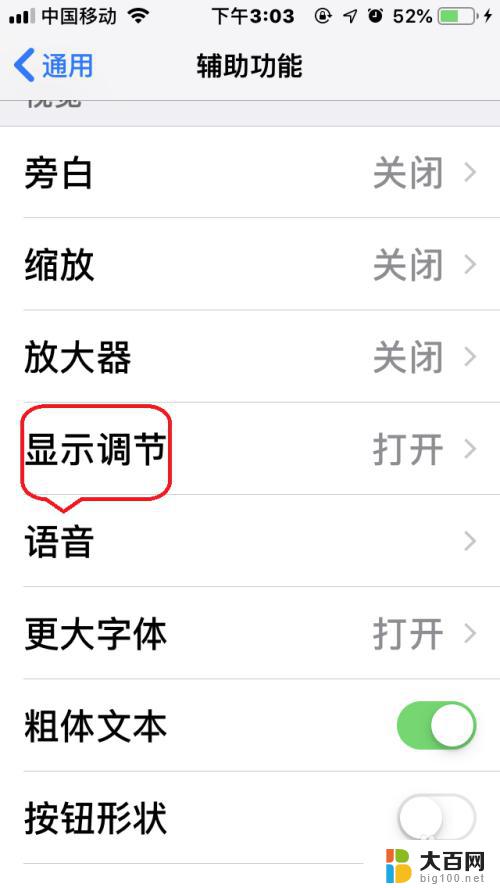
5.点击勾选打开”自动亮度调节“,即可实现手机屏幕亮度自动调节。
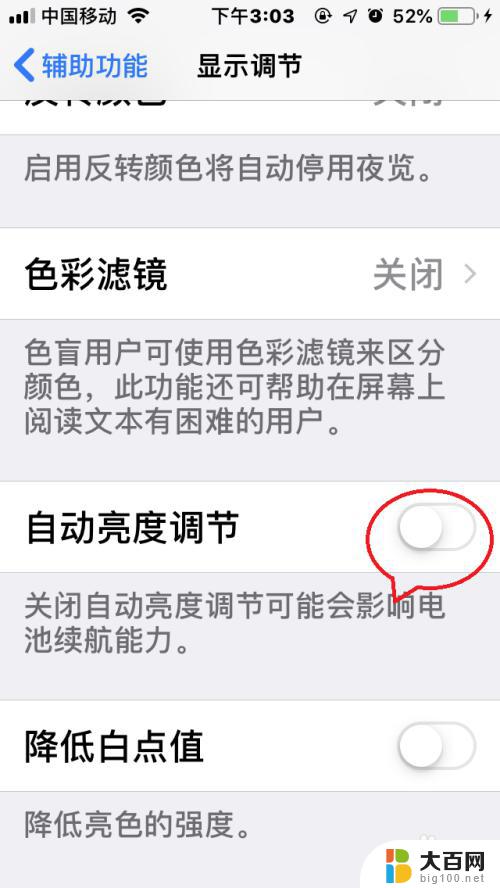

以上是关于如何设置iPhone亮度自动调节的全部内容,如果您遇到这种情况,可以按照我们提供的方法进行解决,我们希望这些信息对您有所帮助。
iphone亮度自动调节怎么设置 如何在苹果手机IOS12上开启屏幕亮度自动调节功能相关教程
- ios屏幕亮度自动调节怎么关闭 iPhone手机如何关闭自动亮度调节功能
- 苹果12怎么自动调节亮度 iphone12 自动亮度调节设置教程
- iphone怎么设置亮度不自动调节 iPhone如何关闭自动亮度调节功能
- 怎么把苹果亮度自动调节关闭 苹果手机iPhone关闭自动亮度调节的方法
- 苹果手机怎么设置屏幕自动亮度 iPhone如何关闭自动亮度调节
- 苹果电脑怎样调节亮度 苹果电脑如何调节屏幕亮度
- 苹果14怎么关闭亮度自动调节 苹果14自动调节亮度关闭步骤
- mac调节屏幕亮度快捷键 苹果笔记本屏幕亮度调节步骤
- 手机自动降低屏幕亮度怎么办 小米手机自动亮度调节不灵敏
- 苹果手机显示与亮度怎么设置 苹果手机如何调节屏幕亮度设置
- 苹果进windows系统 Mac 双系统如何使用 Option 键切换
- win开机不显示桌面 电脑开机后黑屏无法显示桌面解决方法
- windows nginx自动启动 Windows环境下Nginx开机自启动实现方法
- winds自动更新关闭 笔记本电脑关闭自动更新方法
- 怎样把windows更新关闭 笔记本电脑如何关闭自动更新
- windows怎么把软件删干净 如何在笔记本上彻底删除软件
电脑教程推荐